win10是微软2015年发布的跨平台操作系统,经过三年的磨练,越来越完善,稳定。很多朋友都安装了win10系统。有些使用win7的朋友也想升级为win10。小编给大家带来了升级方法,一起来了解一下吧
win7系统虽然简单好用,奈何时代发展的太快,也逐渐被新一代用户所抛弃。那么如何将win7升级为win10系统呢?针对这个问题,小编给大家整理了win7升级为win10系统的详细步骤,希望能帮助到你。
当然我们可以下载小白一键重装软件,进行升级win10,点击链接:http://www.01xitong.com/
1、进入微软官网,点击页面上的立即下载工具。

win7升级到win10电脑图解1
2、打开下载的 Windows 10 安装程序。

win7升级到win10电脑图解2
3、在你想执行什么操作中选择立即升级这台电脑。
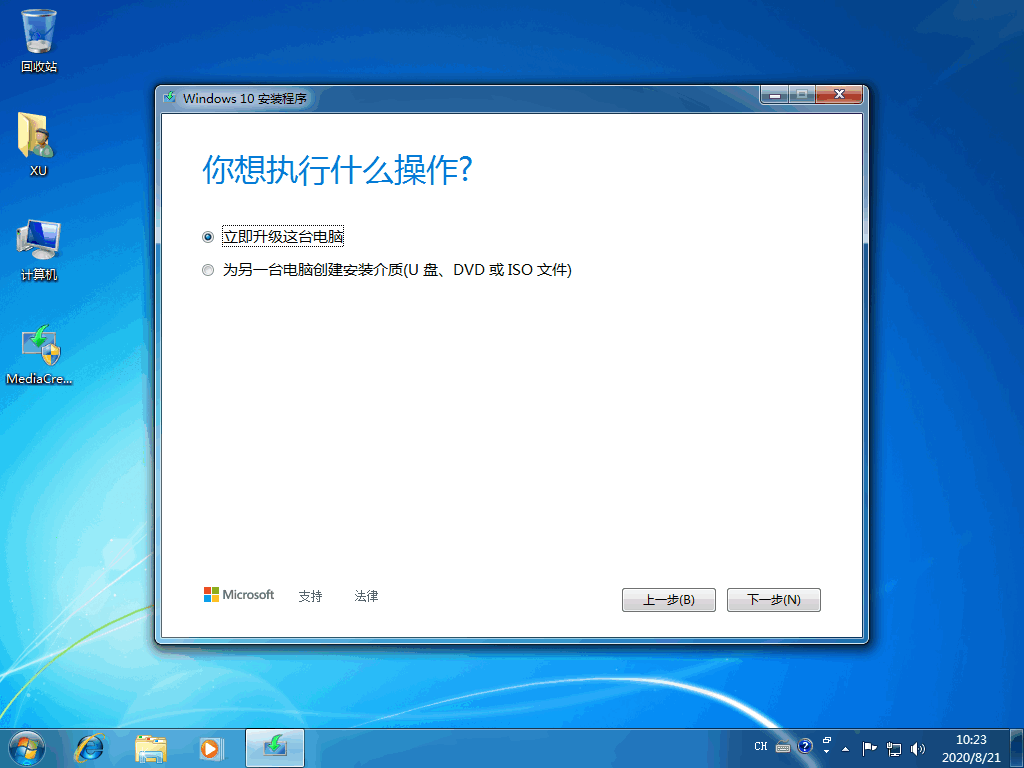
win7升级到win10电脑图解3
4、接下来只需要耐心等候下载。
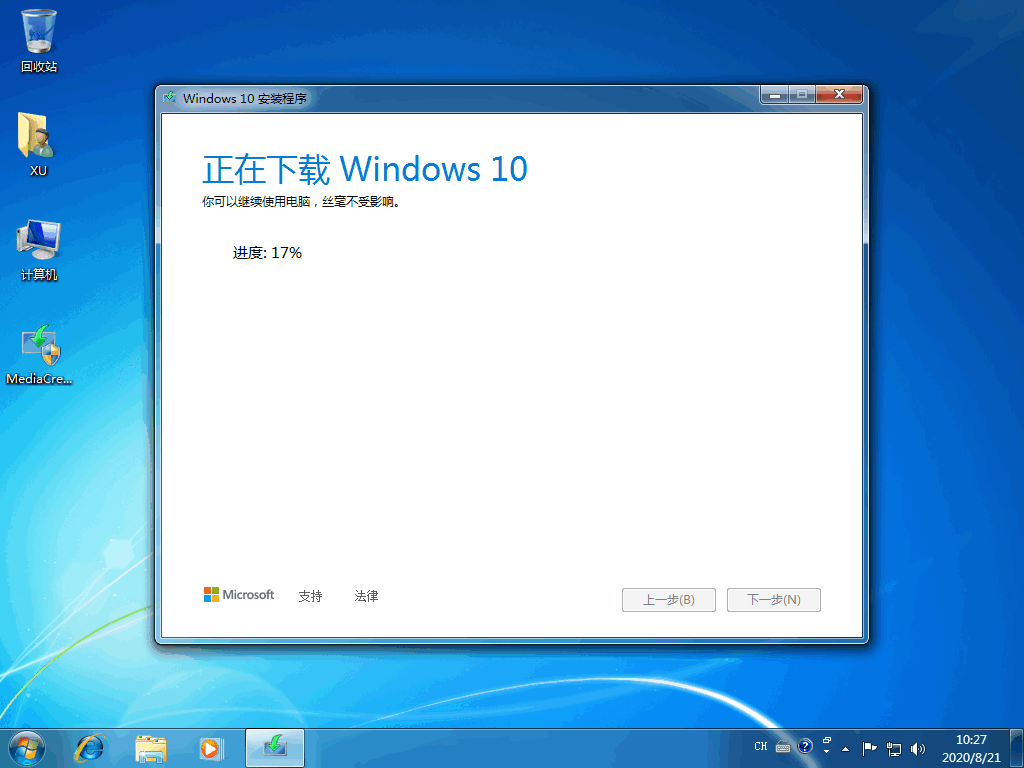
系统升级电脑图解4
5、正在创建 Windows 10 介质,请耐心等候。
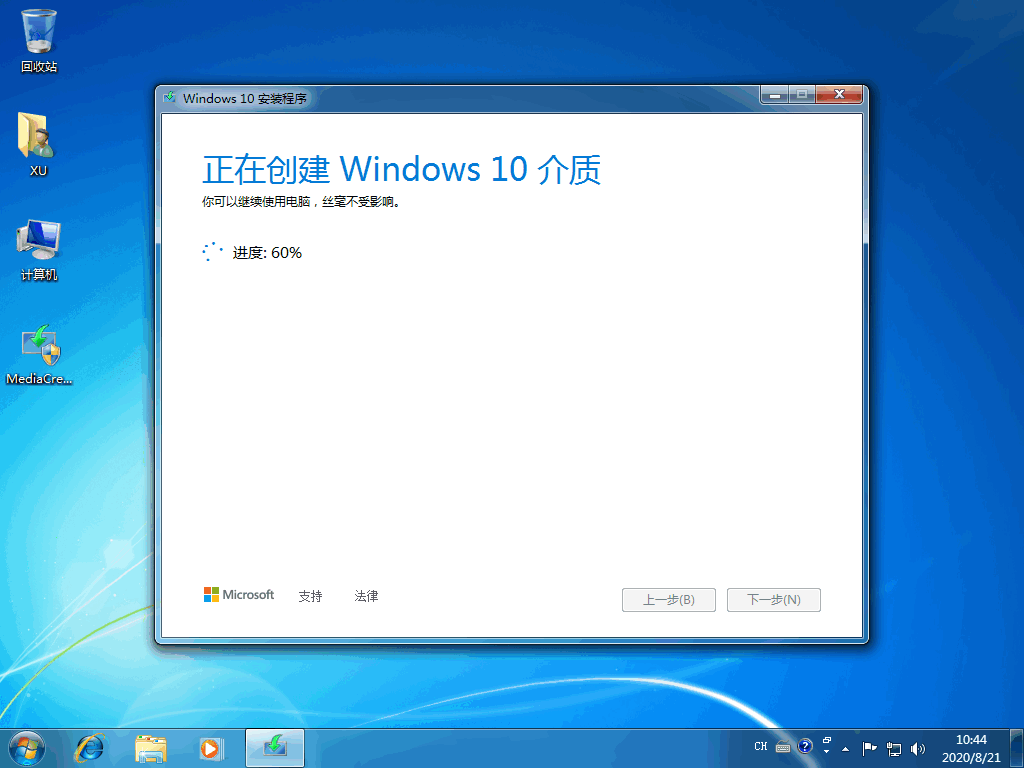
win7升级到win10电脑图解5
6、在产品密钥中输入截图中提供的产品密钥,然后点击下一步。

win10电脑图解6
7、下载完成后正常重启电脑,然后就开始自动执行安装了。

win7电脑图解7
8、经过一段时间安装,系统就重装完成啦。

win7升级到win10电脑图解8
一般重装后的系统您还需要下载驱动精灵进行更新相关驱动,然后再使用其它工具进行优化开机启动项就行了。以上就是win7怎么升级为win10系统的方法了,希望能帮助到你,还没学会的小伙伴抓紧学习起来吧。
Copyright ©2018-2023 www.958358.com 粤ICP备19111771号-7 增值电信业务经营许可证 粤B2-20231006